Google 크롬 캐시를 지우는 방법
- 王林앞으로
- 2024-01-31 17:36:051162검색
PHP 편집자 Yuzi가 Google Chrome 캐시를 지우는 방법을 알려드립니다. - 구글 크롬을 엽니다. - 오른쪽 상단에 있는 점 세 개 아이콘을 클릭하세요. - "추가 도구"를 선택합니다. - '인터넷 사용정보 삭제'를 선택하세요. - "시간 범위"에서 데이터를 지우려는 범위를 선택합니다. - "쿠키 및 기타 사이트 데이터"와 "캐시된 이미지 및 파일"을 확인하세요. - "데이터 지우기"를 클릭하세요. 캐시를 삭제한 후 Google 크롬은 쿠키, 캐시된 이미지, 파일을 포함한 모든 임시 파일을 삭제합니다. 이는 브라우저 지연, 느린 로딩 문제를 해결하고 개인 정보를 보호하는 데 도움이 될 수 있습니다.
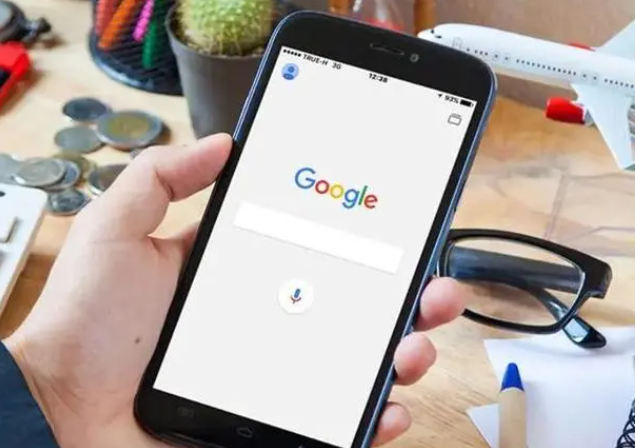
Google Chrome 캐시를 지우는 방법
1 먼저 "설정"을 클릭합니다.
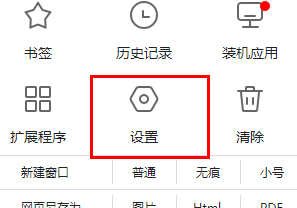
2. 그런 다음 오른쪽 하단의 "고급"을 클릭하세요.
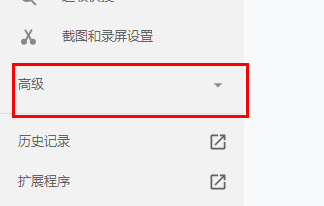
3. "개인정보 설정 및 보안"을 선택하세요.
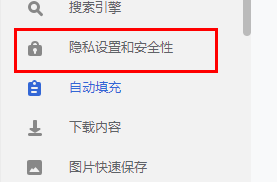
4. 그런 다음 "인터넷 사용정보 삭제"를 선택하세요.
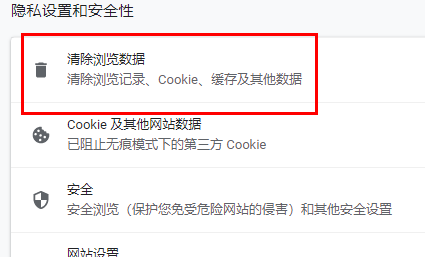
5. 세 항목을 모두 선택하세요.

6. 마지막으로 "데이터 지우기"를 클릭하면 완벽하게 지워집니다.
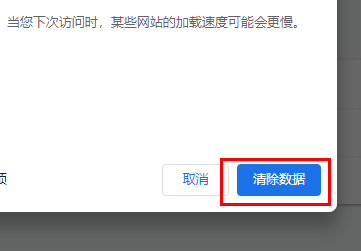
위는 Google 브라우저 캐시를 삭제하는 방법의 전체 내용입니다. browser 관련 정보를 더 보려면 이 사이트를 주목하세요.
위 내용은 Google 크롬 캐시를 지우는 방법의 상세 내용입니다. 자세한 내용은 PHP 중국어 웹사이트의 기타 관련 기사를 참조하세요!
성명:
이 기사는 chromezj.com에서 복제됩니다. 침해가 있는 경우 admin@php.cn으로 문의하시기 바랍니다. 삭제

